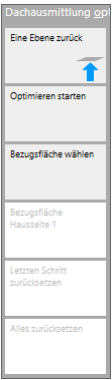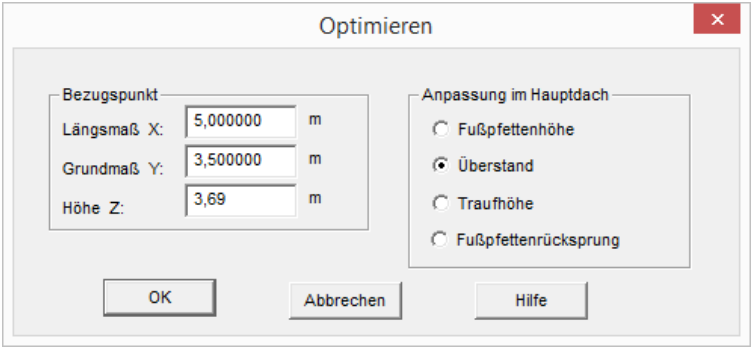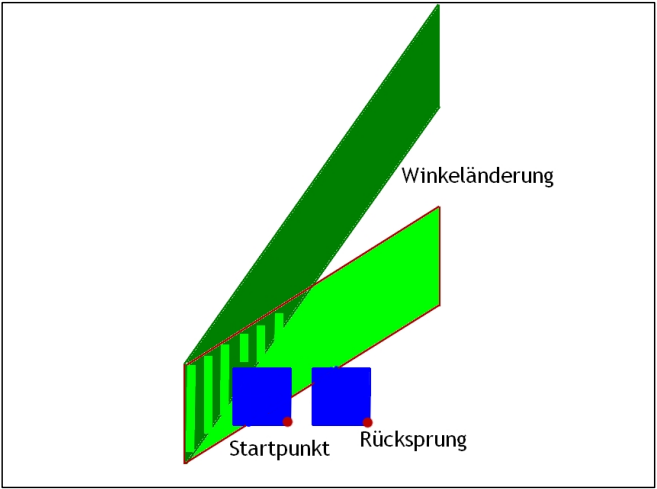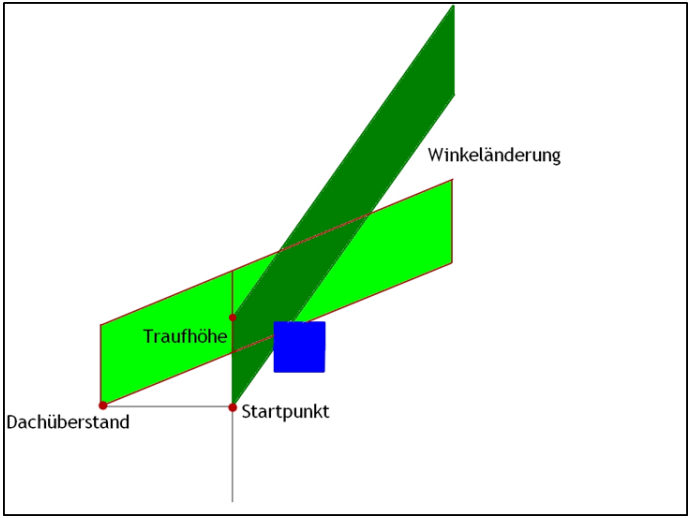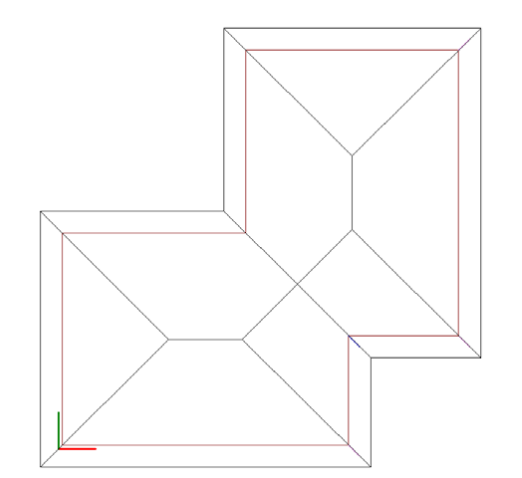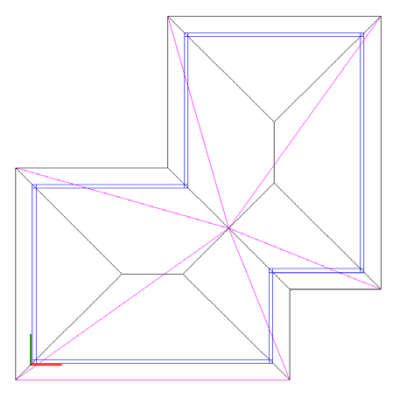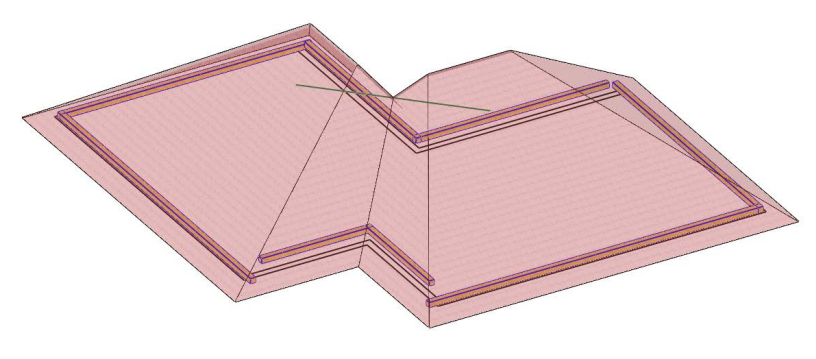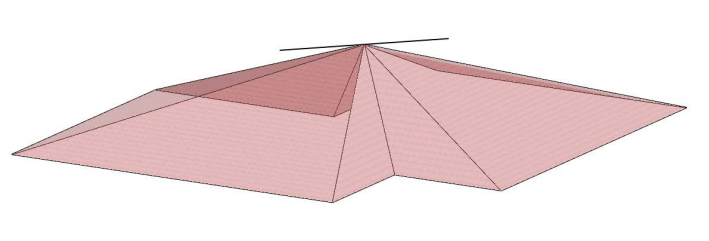Optimieren
Inhaltsverzeichnis
Anwendungsgebiete
Manchmal kommt es vor, dass über die Eingabe der einzelnen Hausseiten nicht das gewünschte Ergebnis in der Dachausmittlung erzielt werden kann. So sollen mitunter bestimmte First- oder Grat und Kehlpunkte an Traufen mit anderen Punkten im Dach zusammenfallen. Dafür wurde die Funktion DACHFLÄCHEN OPTIMIEREN entwickelt.
Aufrufen der Funktion
Über HOMEBUTTON/GRUNDRISS DACH WAND DECKE/DACHAUSMITTLUNG OPTIMIEREN kann die Funktion aufgerufen werden.
Die Kachelgruppe Dachausmittlung Optimieren
Hier kann zunächst wie folgt gewählt werden:
OPTIMIEREN STARTEN oder BEZUGSFLÄCHE WÄHLEN.
Die restlichen Punkte sind in dieser Phase noch inaktiv.
Optimieren starten
Zunächst kann hier das Optimieren gestartet werden. Es wird daraufhin nach einem DACHFLÄCHENPUNKT gefragt. Dieser kann über die verschiedenen Fangoptionen angegeben werden. So sind zum Beispiel bei eingestelltem Fang Schnittpunkt zwei Linien zu wählen. Danach wird nach den zu optimierenden Flächen gefragt. Mehrere können mit gedrückter STRG-Taste gewählt werden. Dann öffnet sich der Eingabedialog Optimieren (siehe Eingabedialog Optimieren).
Bezugsflächen wählen
Es gibt zwei Möglichkeiten Bezugsflächen anzugeben. Zum einen kann direkt die 1. Hausseite gewählt werden als auch eine beliebige. Die Koordinaten Längsmaß und Grundmaß in Eingabedialog beziehen sich dann auf die gewählte Bezugsfläche. Die gewählte Bezugsfläche wird in den unteren Bereich des Fensters gedreht.
Letzten Schritt / Alles zurücksetzen
Mit diesen beiden Befehlen kann der letzte Schritt der Optimierung oder auch alle zurückgesetzt werden.
Der Eingabedialog: "Optimieren"
Nachdem ein DACHFLÄCHENPUNKT gewählt wurde, erscheint folgender Dialog. Über diesen Dialog stehen verschiedene Möglichkeiten zur Verfügung:
Zunächst können das LÄNGS- und GRUNDMAß sowie die HÖHE des gewählten DACHFLÄCHENPUNKTES nochmals verändert werden.
Grundsätzlich gibt es zwei Möglichkeiten, was am Dach angepasst werden wird, wobei die Dachneigung in jedem Fall optimiert wird.
Der häufigere Fall:
Es bleibt der Traufpunkt (Höhe und Überstand) erhalten und die Fußpfette wird entweder seitlich (Rücksprung) oder in der Höhe verschoben.
Eher selten:
Es bleibt die Position der Pfette erhalten und es wird der Überstand oder die Traufhöhe verändert.
So kann aus 4 Möglichkeiten entschieden werden, was angepasst werden soll:
Die FUßPFETTENHÖHE wird angepasst und der waagerechte Überstand und die senkrechte Traufhöhe, sowie der Fußpfettenrücksprung bleiben unverändert.
Der WAAGERECHTE ÜBERSTAND wird angepasst und die Fußpfettenhöhe und die senkrechte Traufhöhe, sowie der Fußpfettenrücksprung bleiben unverändert.
Die SENKRECHTE TRAUFHÖHE wird angepasst und die Fußpfettenhöhe und der waagerechte Überstand, sowie der Fußpfettenrücksprung bleiben unverändert.
Der FUßPFETTENRÜCKSPRUNG wird angepasst und die Fußpfettenhöhe, sowie die senkrechte Traufhöhe und der waagerechte Dachüberstand bleiben unverändert.
Beispiel
Hier sollen zwei Walmdächer abweichend von der Standarddachausmittlung verschnitten werden.
Geändert werden darf die Fußpfettenhöhe und es ändert sich wie immer die Dachneigung:
Hier laufen alle Dachflächen in einen Punkt. Um den Punkt auf die Höhe der Firste zu bekommen, wird eine Verbindungslinie zwischen den Firsten gezeichnet.
Die Fußpfetten variieren in ihrer Höhe, bleiben aber so auf den Grundmauern liegen.
Die Hilfslinie zwischen den Firsten und der Fang des Mittelpunktes hat das Dach auf seiner ursprünglichen Höhe belassen.
Video DWG einlesen / Dachflächen optimieren